Гайд з налаштування WireGuard на DD-WRT
для користувачів VPN Unlimited
Як встановити VPN Unlimited на різних платформах та створити KeepSolid ID
Детальні інструкції зі встановлення на різних платформах:
- Як встановити VPN Unlimited на macOS 10.14 і вище ( Standalone версія)
- Як встановити VPN Unlimited на macOS 10.14 і вище (версія для App Store)
- Як встановити та почати роботу з VPN Unlimited на iOS
- Як встановити додаток VPN Unlimited на Android
- Як встановити VPN Unlimited на Windows XP SP3
- Як встановити додаток VPN Unlimited на Windows 7
- Як встановити VPN Unlimited на Windows 8/8.1
- Як встановити та почати роботу з VPN Unlimited на Windows 10
- Як встановити VPN Unlimited на Linux
Як створити новий KeepSolid ID
- Після завершення встановлення додатку VPN Unlimited ви побачите рядок "Створити KeepSolid ID", натисніть на нього, щоб почати процес.
- Введіть свою адресу електронної пошти у призначене для цього поле.
- Придумайте пароль і введіть його у відповідне поле.
- Повторіть пароль у відведеному полі для підтвердження.
- Встановіть галочку навпроти твердження "Продовжуючи, ви погоджуєтеся з нашими...".
- Натисніть кнопку "Зареєструватися", щоб завершити реєстрацію.
При першому підключенні до VPN-сервера вам буде запропоновано дозволити додавання конфігурацій VPN і завантаження VPN-профілю. Для більш детальної інформації, будь ласка, зверніться до наведених вище інструкцій щодо налаштування VPN Unlimited на різних платформах.
WireGuard® - це найновіший VPN протокол, який забезпечує високу продуктивність та надійний захист даних у мережі. Більше інформації про функції та технічні характеристики WireGuard ви можете знайти у публікації Що таке протокол WireGuard.
Ми склали для вас покрокову інструкцію з установки та налаштування WireGuard VPN клієнта на DD-WRT роутері.
Примітка: Для роботи з цією інструкцією вам необхідна збірка DD-WRT 43045 і вище. Щоб завантажити відповідну збірку, перейдіть за цим посиланням.
I. Згенеруйте налаштування WireGuard для DD-WRT роутера
Насамперед, вам необхідно перейти до вашого Особистого кабінету та згенерувати файл з ручними налаштуваннями. Для цього виконайте декілька простих кроків, які описані в інструкції Як вручну створити файл VPN конфігурації.
Так як ми розглядаємо налаштування WireGuard VPN клієнта, то у полі Protocol виберіть параметр WireGuard.
II. Налаштуйте WireGuard VPN клієнт на DD-WRT роутері
1. Перейдіть до налаштувань DD-WRT роутера, виберіть Setup > Tunnels > натисніть Add tunnel.
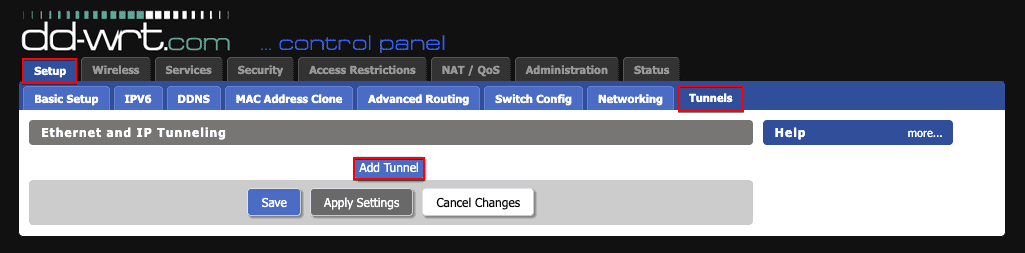
2. Щоб перейти до налаштувань VPN тунелю, натисніть Enable та виберіть опцію WireGuard protocol із випадаючого меню.
3. Натисніть Save.
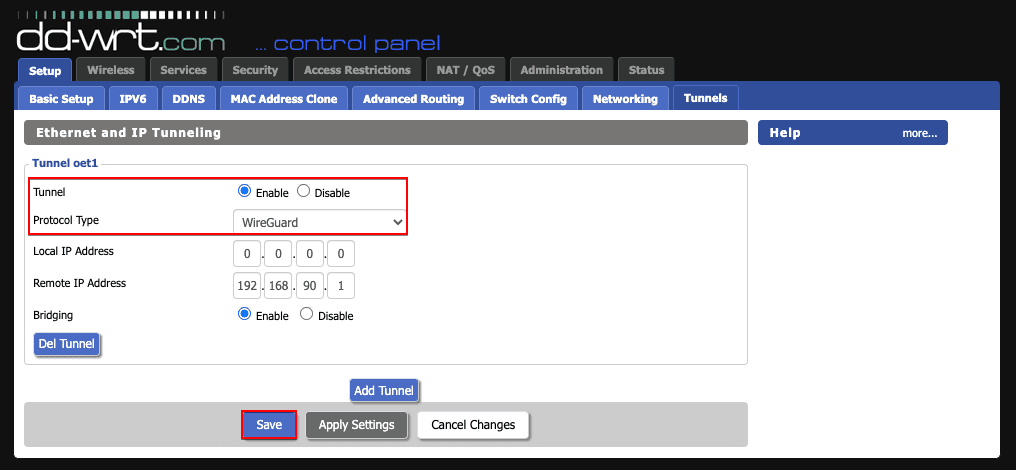
4. Відкрийте конфігураційний файл, який ви завантажили із вашого Особистого кабінета, та заповніть наступні поля:
- Local Private Key: скопіюйте значення PrivateKey із розділу Interface
- Policy-Based Routing: введіть 192.168.1.2/24 (залежить від налаштування вашої локальної мережі), щоб дозволити використання протоколу WireGuard на будь-яких підключених пристроях
- Увімкніть опції Firewall inbound і Kill Switch

5. Натисніть кнопку Add Peer і заповніть поля, як показано нижче:
- Endpoint Address: вставте значення Endpoint
- Persistent Keepalive: скопіюйте PersistentKeepalive
- Peer Public Key: введіть PublicKey із розділу Peer
- Увімкніть опцію Use Pre-Shared Key
- Pre-Shared Key: скопіюйте PresharedKey із конфігураційного файлу
- IP Address: вставте Address із розділу Interface

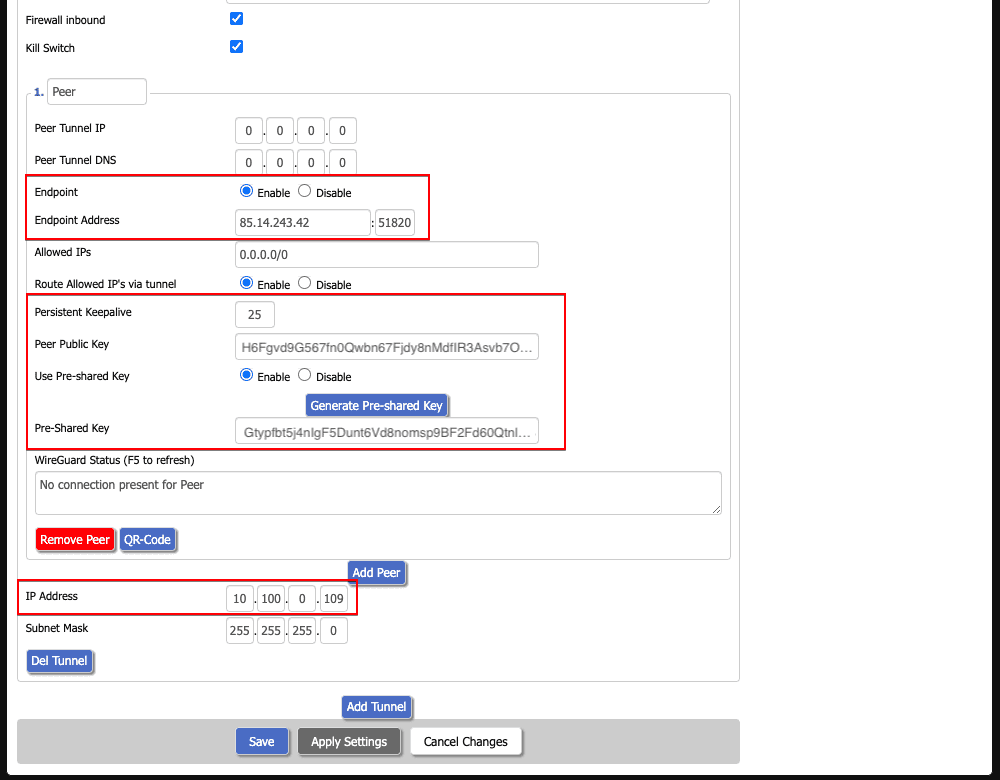
6. Натисніть Save і Apply Settings.
Відмінно, ви успішно налаштували WireGuard VPN клієнт на вашому DD-WRT роутері.
Якщо ви хочете налаштувати VPN з’єднання на інших пристроях, ознайомтеся з повним списком наших інструкцій.
Якщо ви маєте будь-які додаткові питання або коментарі, не соромтеся звертатися до нашої служби підтримки за адресою [email protected].
WireGuard є зареєстрованим товарним знаком Джейсона А. Доненфельда.
Почніть користуватися найкращим VPN просто зараз
Виберіть підписку VPN Unlimited та отримайте максимальну анонімність і безпеку в мережі.7-денний пробний період + 30-денна гарантія повернення грошей = 37 днів, щоб все перевірити!